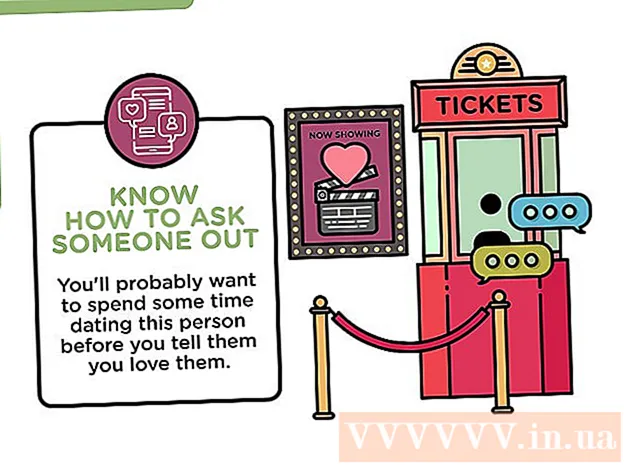Автор:
Alice Brown
Жаратылган Күнү:
23 Май 2021
Жаңыртуу Күнү:
25 Июнь 2024

Мазмун
Бул макалада сүрөттөрдү жана видеолорду компьютериңизден Google Фотого кантип жүктөө керектиги көрсөтүлөт.
Кадамдар
Метод 1 2: Startup and Sync колдонуу
 1 Төмөнкү дарекке өтүңүз: https://photos.google.com/apps. Сиз "Startup and Sync" тиркемесинин расмий жүктөө барагына өтөсүз. Сүрөттөрдү жана видеолорду компьютериңизден Google Фотого көчүрүү үчүн бул колдонмону колдонуңуз.
1 Төмөнкү дарекке өтүңүз: https://photos.google.com/apps. Сиз "Startup and Sync" тиркемесинин расмий жүктөө барагына өтөсүз. Сүрөттөрдү жана видеолорду компьютериңизден Google Фотого көчүрүү үчүн бул колдонмону колдонуңуз.  2 Click Жүктөө. Колдонмо сиздин компьютериңизге жүктөлөт.
2 Click Жүктөө. Колдонмо сиздин компьютериңизге жүктөлөт. - Жүктөөнү баштоодон мурун, сизден жүктөөчү жерди тандап, "Файлды сактоо" баскычын чыкылдатыңыз.
 3 Орнотуу файлын иштетүү. Программаны Windows же Mac компьютериңизге орнотуу үчүн экрандын көрсөтмөлөрүн аткарыңыз. Старт баскычы бар терезени көргөнүңүздө, кийинки кадамга өтүңүз.
3 Орнотуу файлын иштетүү. Программаны Windows же Mac компьютериңизге орнотуу үчүн экрандын көрсөтмөлөрүн аткарыңыз. Старт баскычы бар терезени көргөнүңүздө, кийинки кадамга өтүңүз.  4 Click Баштоо. Эгерде сизден файлдарды компьютериңиздеги тиркеме менен бөлүшүү суралса, муну аткарыңыз.
4 Click Баштоо. Эгерде сизден файлдарды компьютериңиздеги тиркеме менен бөлүшүү суралса, муну аткарыңыз.  5 Каттоо эсебиңизге кириңиз. Каттоо эсебиңизге кирүү үчүн Gmail дарегиңизди жана сырсөзүңүздү киргизиңиз.
5 Каттоо эсебиңизге кириңиз. Каттоо эсебиңизге кирүү үчүн Gmail дарегиңизди жана сырсөзүңүздү киргизиңиз.  6 Сактай турган нерсени тандаңыз:сүрөттөрдүн жана видеолордун же бардык файлдардын көчүрмөлөрү. Колдонуучулар көбүнчө сүрөттөрдү жана видеолорду тандашат, бирок Startup & Sync Google Drive үчүн жаңы шайкештирүү колдонмосу катары иштегендиктен, ал бардык файлдардын көчүрмөсүн жасай алат.
6 Сактай турган нерсени тандаңыз:сүрөттөрдүн жана видеолордун же бардык файлдардын көчүрмөлөрү. Колдонуучулар көбүнчө сүрөттөрдү жана видеолорду тандашат, бирок Startup & Sync Google Drive үчүн жаңы шайкештирүү колдонмосу катары иштегендиктен, ал бардык файлдардын көчүрмөсүн жасай алат.  7 Сүрөттөрдү жана видеолорду камтыган бардык папкаларды тандаңыз. Бул үчүн, сүрөттөрү бар папкалардын аттарынын жанындагы кутучаны белгилеңиз. Эгерде сиз каалаган папка жок болсо, анда Папканы тандоо баскычын чыкылдатып, аны табыңыз.
7 Сүрөттөрдү жана видеолорду камтыган бардык папкаларды тандаңыз. Бул үчүн, сүрөттөрү бар папкалардын аттарынын жанындагы кутучаны белгилеңиз. Эгерде сиз каалаган папка жок болсо, анда Папканы тандоо баскычын чыкылдатып, аны табыңыз.  8 Жүктөлгөн сүрөттөр менен видеолордун өлчөмүн тандаңыз. Сүрөттөрдү жана видеолордун көлөмүн жүктөө бөлүмүнүн астында жайгашкан төмөнкү тандоолордун бирин тандаңыз:
8 Жүктөлгөн сүрөттөр менен видеолордун өлчөмүн тандаңыз. Сүрөттөрдү жана видеолордун көлөмүн жүктөө бөлүмүнүн астында жайгашкан төмөнкү тандоолордун бирин тандаңыз: - Жогорку сапат: Фото жана видеолор мейкиндикти үнөмдөө үчүн кысылат, бирок сиз чексиз сактагычка ээ болосуз. Көпчүлүк колдонуучулар бул параметрди тандайт.
- Түпнуска өлчөмү: Файлдар Google Driveда чектелген орунду ээлейт, бирок баштапкы өлчөмүн сактап калат. Эгерде сизде абдан сапаттуу файлдар көп болсо, анда диск мейкиндигин көбөйтүү үчүн акча төлөшүңүз керек болот.
 9 Жаңы сүрөттөрдү жана видеолорду автоматтык түрдө шайкештирүүнү кааласаңыз, чечиңиз. Жаңы файлдарды автоматтык түрдө синхрондоштурууну иштеткиңиз келсе, жакында кошулган сүрөттөрдү жана видеолорду Google Фотого жүктөө жанындагы кутучаны белгилеңиз (Google Фото бөлүмүнүн астында).
9 Жаңы сүрөттөрдү жана видеолорду автоматтык түрдө шайкештирүүнү кааласаңыз, чечиңиз. Жаңы файлдарды автоматтык түрдө синхрондоштурууну иштеткиңиз келсе, жакында кошулган сүрөттөрдү жана видеолорду Google Фотого жүктөө жанындагы кутучаны белгилеңиз (Google Фото бөлүмүнүн астында).  10 Click Баштоо. Тандалган сүрөттөр жана видеолор Google Фотого жүктөлөт. Сүрөттөрдүн санына жана көлөмүнө жараша, бул бир аз убакытты алышы мүмкүн.
10 Click Баштоо. Тандалган сүрөттөр жана видеолор Google Фотого жүктөлөт. Сүрөттөрдүн санына жана көлөмүнө жараша, бул бир аз убакытты алышы мүмкүн.
Метод 2 2: браузерди колдонуу
 1 Браузериңизде бул дарекке өтүңүз: https://photos.google.com. Google Фотого сүрөттөрдү жана видеолорду жүктөө үчүн каалаган браузерди (мисалы, Firefox же Safari) колдоно аласыз.
1 Браузериңизде бул дарекке өтүңүз: https://photos.google.com. Google Фотого сүрөттөрдү жана видеолорду жүктөө үчүн каалаган браузерди (мисалы, Firefox же Safari) колдоно аласыз. - Эгер сиз Google Фотого кире элек болсоңуз, Google Фото веб -сайтын ачып, кириңиз.
 2 Басуу Жүктөө Google Сүрөттөрдүн жогорку оң бурчунда. Бул файл менеджерин ачат.
2 Басуу Жүктөө Google Сүрөттөрдүн жогорку оң бурчунда. Бул файл менеджерин ачат.  3 Жүктөгүңүз келген сүрөттөрдү тандаңыз. Эгерде сиз жөн гана бир сүрөттү жүктөгүңүз келсе, аны таап, чычкандын сол баскычы менен сүрөткө бир жолу чыкылдатыңыз. Бир нече сүрөттөрдү тандоо үчүн, баскычты басып туруңуз Control (Windows) же . Буйрук (macOS) жана каалаган сүрөттөрдү белгилеңиз.
3 Жүктөгүңүз келген сүрөттөрдү тандаңыз. Эгерде сиз жөн гана бир сүрөттү жүктөгүңүз келсе, аны таап, чычкандын сол баскычы менен сүрөткө бир жолу чыкылдатыңыз. Бир нече сүрөттөрдү тандоо үчүн, баскычты басып туруңуз Control (Windows) же . Буйрук (macOS) жана каалаган сүрөттөрдү белгилеңиз.  4 Click Ачуу. Тандалган сүрөттөр жана видеолор Google Фото каттоо эсебиңизге жүктөлөт.
4 Click Ачуу. Тандалган сүрөттөр жана видеолор Google Фото каттоо эсебиңизге жүктөлөт.